Din internetprestanda avgör kvaliteten på din spelupplevelse. Det finns inget värre än konstant eftersläpning när du spelar spel online.
Du kanske inte använder de bästa speldatorerna eller det snabbaste nätverket, men du kan optimera det du har med de bästa Ethernet-inställningarna för spel.
Hur kan jag ändra mina Ethernet-adapterinställningar för spel??
1. Inaktivera IPv6
- Högerklicka på nätverksikonen i aktivitetsfältet.
- Välj Öppna nätverks- och internetinställningar.
- Klicka på Ändra adapteralternativ.
- Högerklicka på din Ethernet-anslutning och välj Egenskaper.
- Avmarkera Internetprotokoll version 6 (TCP / IPv6) alternativ.
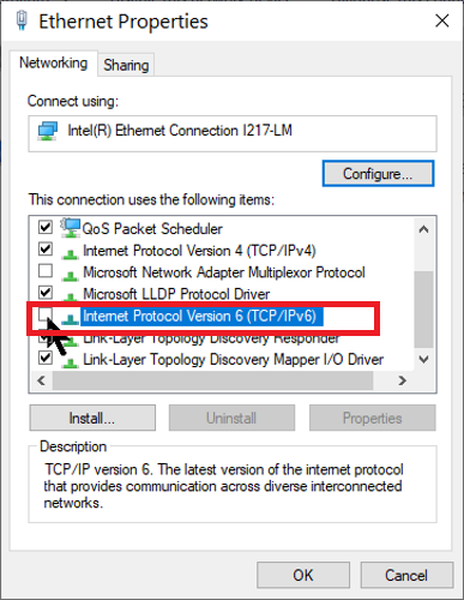
- Slå OK knapp.
2. Inaktivera Ethernet-adapterkomponenter
- Högerklicka på nätverksanslutningsikonen i aktivitetsfältet.
- Klicka på Öppna nätverks- och internetinställningar knapp.
- Välj Ändra adapteralternativ.
- Högerklicka på anslutningen du vill ändra.
- Välj Egenskaper från snabbmenyn.
- Klicka på Konfigurera knapp.
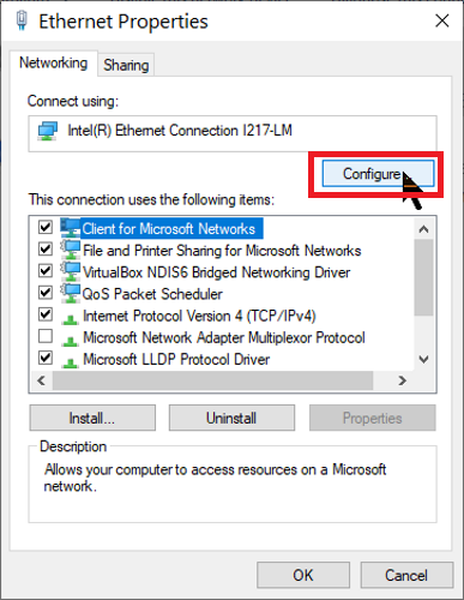
- Byt till Avancerad flik.
- Hitta och klicka på Avbryt moderering från listan här.
- Inaktivera det valda alternativet i rullgardinsmenyn under Värde på höger sida av skärmen.
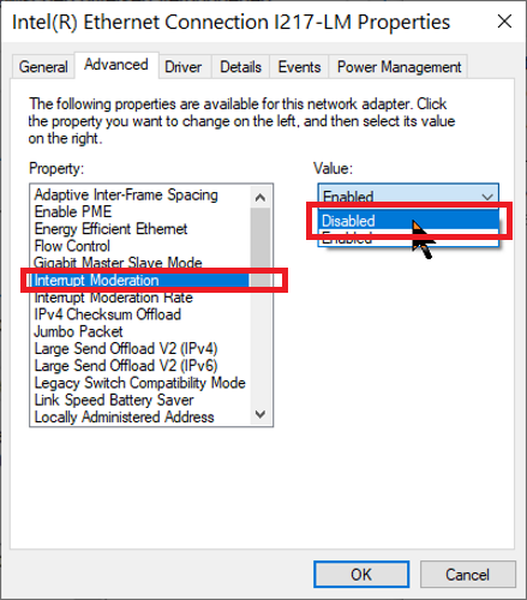
- Upprepa steg 8 och 9 för följande alternativ:
- Flödeskontroll.
- Få sidoskalning.
- TCP Checksum Offload (IPv4).
- UDP Checksum Offload (IPv4).
3. Ethernet-avancerade inställningar speloptimering
- tryck på Windows nyckel och R tillsammans.
- I Springa dialogrutan, ange devmgmt.msc och klicka på OK.
- I Enhetshantering, hitta Nätverksadapter objektet och expandera det.
- Högerklicka på din nätverksadapter.
- Välj Egenskaper från snabbmenyn.
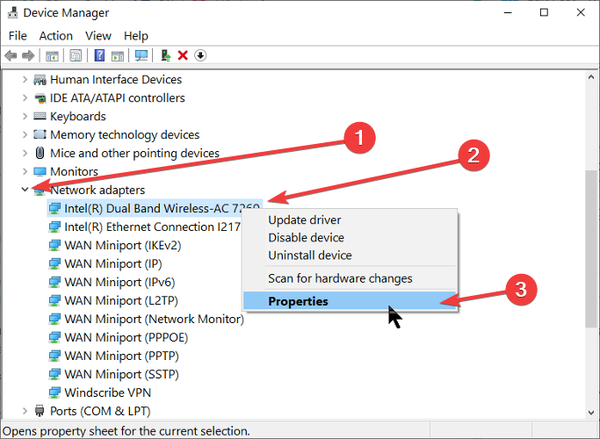
- Byt till Avancerad flik.
- Inaktivera följande egenskaper:
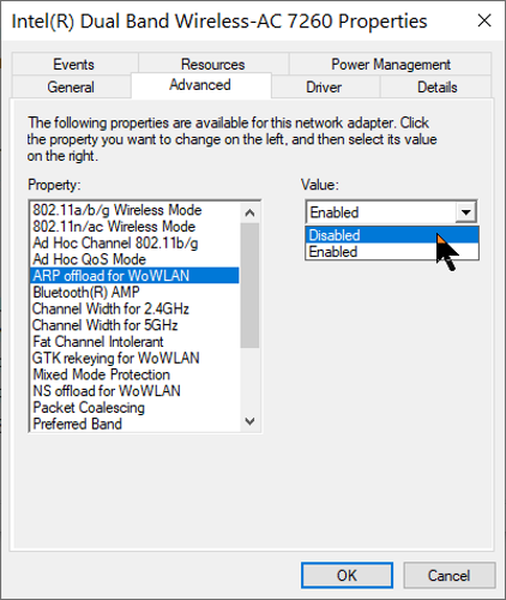
- ARP-avlastning för WoWLAN.
- NS-avlastning för WoWLAN.
- Avbryt moderering.
- Flödeskontroll.
- Få sidoskalning.
- Adaptivt mellanrum mellan ramar.
- Aktivera PME.
- Paketprioritet & VLAN.
- Jumbo-paket.
Förutom dessa inställningar kan du också se till att din dator inte körs i energisparläge. Du vill använda alla dina resurser för spelet.
4. Inaktivera energibesparing för nätverksadaptern
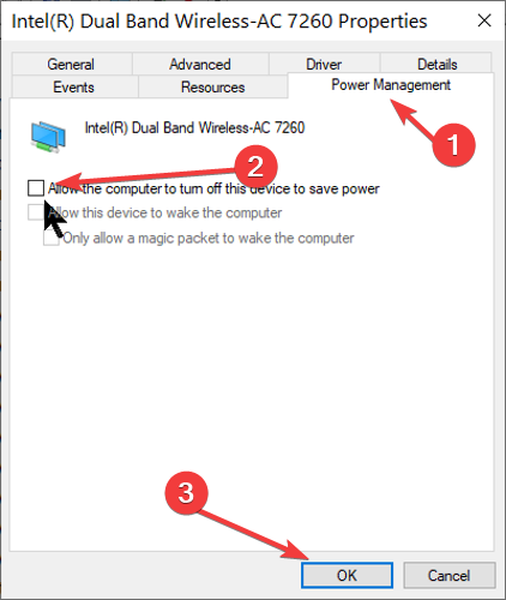
- Klicka på Start meny.
- Söka efter Enhetshanteraren och välj det bland resultaten.
- Expandera Nätverkskort alternativ.
- Högerklicka på din Ethernet-adapter och välj Egenskaper.
- Gå till Energihantering flik.
- Avmarkera kryssrutan Låt datorn stänga av den här enheten för att spara strömalternativet.
- Klicka på OK knapp.
Om du har följt alla stegen i den här guiden men fortfarande upplever eftersläpning när du spelar, inaktivera ditt antivirusprogram.
Dessa är de bästa Ethernet-inställningarna för spel och för att förbättra din nätverksgenomströmning. Se dock till att dina nätverksdrivrutiner ska uppdateras.
Att köra föråldrade nätverksdrivrutiner kommer att ta en vägtull på din spelprestanda.
- Ethernet
 Friendoffriends
Friendoffriends
![Vilka är de bästa Ethernet-inställningarna för spel [Snabbguide]](https://friend-of-friends.com/storage/img/images_5/what-are-the-best-ethernet-settings-for-gaming-[quick-guide].jpg)
![Microsoft lanserar Windows 8.1 Enterprise Preview [Ladda ner]](https://friend-of-friends.com/storage/img/images/microsoft-rolls-out-windows-81-enterprise-preview-[download].jpg)
![Windows 8 Pro rabattuppgradering från Windows XP och få 15% rabatt [Affärsanvändare]](https://friend-of-friends.com/storage/img/images/windows-8-pro-discount-upgrade-from-windows-xp-and-get-15-off-[business-users]_2.jpg)
